yii2 GridView常见操作,yii2gridview
yii2 GridView常见操作,yii2gridview
作者:白狼 出处:http://www.manks.top/article/yii2_gridview
本文版权归作者,欢迎转载,但未经作者同意必须保留此段声明,且在文章页面明显位置给出原文连接,否则保留追究法律责任的权利。
收集了网络上GridView出现的大部分问题做一个总结,希望有一个能帮助到你。
如果下面有没说到的GridView常见问题,下方留言,我会进行补充。
-
下拉搜索
-
日期格式化并实现日期可搜索
-
根据参数进行是否显示
-
链接可点击跳转
-
显示图片
-
html渲染
-
自定义按钮
-
设定宽度等样式
-
自定义字段
-
自定义行样式
-
增加按钮调用js操作
下拉搜索,我们先来看看预期的效果图
具体怎么实现喃?考虑到一张数据表要下拉效果的字段可能有很多个,我们先在其model中实现一个方法方便后续操作
<span> 1</span> <span>/*</span><span>*
</span><span> 2</span> <span> * 下拉筛选
</span><span> 3</span> <span> * @column string 字段
</span><span> 4</span> <span> * @value mix 字段对应的值,不指定则返回字段数组
</span><span> 5</span> <span> * @return mix 返回某个值或者数组
</span><span> 6</span> <span>*/</span>
<span> 7</span> <span>public</span> <span>static</span> <span>function</span> dropDown (<span>$column</span>, <span>$value</span> = <span>null</span><span>)
</span><span> 8</span> <span>{
</span><span> 9</span> <span>$dropDownList</span> =<span> [
</span><span>10</span> 'is_delete'=><span> [
</span><span>11</span> '0'=>'显示',
<span>12</span> '1'=>'删除',
<span>13</span> ],
<span>14</span> 'is_hot'=><span> [
</span><span>15</span> '0'=>'否',
<span>16</span> '1'=>'是',
<span>17</span> ],
<span>18</span> <span>//</span><span>有新的字段要实现下拉规则,可像上面这样进行添加
</span><span>19</span> <span> // ......</span>
<span>20</span> <span> ];
</span><span>21</span> <span>//</span><span>根据具体值显示对应的值</span>
<span>22</span> <span>if</span> (<span>$value</span> !== <span>null</span><span>)
</span><span>23</span> <span>return</span> <span>array_key_exists</span>(<span>$column</span>, <span>$dropDownList</span>) ? <span>$dropDownList</span>[<span>$column</span>][<span>$value</span>] : <span>false</span><span>;
</span><span>24</span> <span>//</span><span>返回关联数组,用户下拉的filter实现</span>
<span>25</span> <span>else</span>
<span>26</span> <span>return</span> <span>array_key_exists</span>(<span>$column</span>, <span>$dropDownList</span>) ? <span>$dropDownList</span>[<span>$column</span>] : <span>false</span><span>;
</span><span>27</span> }
然后我们上代码看看具体怎么实现的下拉搜索
<?= GridView::<span>widget([
</span>'dataProvider' => <span>$dataProvider</span>,
'columns' =><span> [
</span><span>//</span><span> ......</span>
<span> [
</span>'attribute' => 'is_hot',
'value' => <span>function</span> (<span>$model</span><span>) {
</span><span>return</span> Article::dropDown('is_hot', <span>$model</span>-><span>is_hot);
}</span>,
'filter' => Article::dropDown('is_hot'),<span>
]</span>,<span>
[
</span>'attribute' => 'is_delete',
'value' => <span>function</span> (<span>$model</span><span>) {
</span><span>return</span> Article::dropDown('is_delete', <span>$model</span>-><span>is_delete);
}</span>,
'filter' => Article::dropDown('is_delete'),<span>
]</span>,
<span>//</span><span> ......</span>
],<span>
]); </span>?>
像这样,我们就简单地实现了两个下拉效果,要实现筛选功能,在你的dataProvider自定添加该字段的搜索条件即可
日期格式化,我们先来看看效果图
这个我们分情况讨论
1、如果你的数据库字段created_at存的时间格式是date或者datetime,那很简单,gridview中直接输出该字段created_at即可,如上图中右侧所示
2、如果数据库存入的时间戳类型,如上图中左侧所示,则需要像下面这样进行输出
<span>[
</span>'attribute' => 'created_at',
'value' => <span>function</span> (<span>$model</span><span>) {
</span><span>return</span> <span>date</span>('Y-m-d H:i:s', <span>$model</span>-><span>created_at);
}</span>,<span>
]</span>,<span>
[
</span>'attribute' => 'created_at',
'format' => ['date', 'Y-m-d H:i:s'],<span>
]</span>,
以上展示了两种方式进行格式输出,都可以。但是,如果想要实现搜索的机制,如果你的数据库存入的是datetime型,很方便,dataProvider不用做修改,
代码如下
<span>$query</span>-><span>andFilterWhere([
</span><span>//</span><span> ......</span>
'created_at' => <span>$this</span>->created_at,
<span>//</span><span> ......</span>
]);
如果你的数据库存入的是时间戳,
第一步,修改对应规则如下图所示
第二步,修改dataProvider可参考如下代码
<span>//</span><span>我们搜索输入框中输入的格式一般是 2016-01-01 而非时间戳
//输出2016-01-01无非是想搜索这一天的数据,因此代码如下</span>
<span>if</span> (<span>$this</span>-><span>created_at) {
</span><span>$createdAt</span> = <span>strtotime</span>(<span>$this</span>-><span>created_at);
</span><span>$createdAtEnd</span> = <span>$createdAt</span> + 24*3600<span>;
</span><span>$query</span>->andWhere("created_at >= {<span>$createdAt</span>} AND created_at <= {<span>$createdAtEnd</span>}"<span>);
}</span>
这里做个小总结,建议使用datetime类型,个人觉得存时间戳甚是麻烦,如果你有好的建议,下方留言我们共同交流。
是否显示某列案例
我们举一个简单的案例
条件:有一个get形参数type
需求:仅且type的值等于1的时候,列name才显示,否则该列不显示
代码实现如下:
<span>[
</span>'attribute' => 'name',
'value' => <span>$model</span>->name,
'visible' => <span>intval</span>(Yii::<span>$app</span>->request->get('type')) == 1,<span>
]</span>,
实现方式也是很简单滴。
链接可点击跳转案例
这个跟接下来我们要说的html渲染的效果十分类似,这里要说的是列的属性值 format,具体都有哪些格式可查看文件 yii\i18n\Formatter.php,各种format都可以解决
<span>[
</span>'attribute' => 'order_id',
'value' => <span>function</span> (<span>$model</span><span>) {
</span><span>return</span> Html::a(<span>$model</span>->order_id, "/order?id={<span>$model</span>->order_id}", ['target' => '_blank'<span>]);
}</span>,
'format' => 'raw',<span>
]</span>,
显示图片案例
同上,这里只需要指定format格式为image即可,format第二个参数可设定图片大小,可参考下面的代码
<span>[
</span>'label' => '头像',
'format' =><span> [
</span>'image',<span>
[
</span>'width'=>'84',
'height'=>'84'<span>
]
]</span>,
'value' => <span>function</span> (<span>$model</span><span>) {
</span><span>return</span> <span>$model</span>-><span>image;
}
]</span>,
html渲染案例
什么意思喃,举个例子,我们有一个字段,标记为title,但是这个title不一样,ta含有html标签,我们不想在页面上展示
title123
这种形式,我们想要title123以p标签的形式展示,代码可参考如下,只需要指定format为raw形式即可
<span>[
</span>'attribute' => 'title',
'value' => <span>function</span> (<span>$model</span><span>) {
</span><span>return</span> Html::encode(<span>$model</span>-><span>title);
}</span>,
'format' => 'raw',<span>
]</span>,
自定义按钮案例
往往列表页我们不想要删除按钮,想在增加一个比如获取xxx按钮,怎么搞呢?这里需要设置ActionColumn类,修改配置项template并在buttons项增加template里增加的get-xxx即可
<span>[
</span>'class' => 'yii\grid\ActionColumn',
'template' => '{get-xxx} {view} {update}',
'header' => '操作',
'buttons' =><span> [
</span>'get-xxx' => <span>function</span> (<span>$url</span>, <span>$model</span>, <span>$key</span><span>) {
</span><span>return</span> Html::a('获取xxx', <span>$url</span>, ['title' => '获取xxx'<span>] );
}</span>,<span>
]</span>,<span>
]</span>,
设定宽度案例
举个简单的例子,我们的title列,太长了,能不能给我先定下这一列的宽度?
答案:能。
请看示例:
<span>[
</span>'attribute' => 'title',
'value' => 'title',
'headerOptions' => ['width' => '100'],<span>
]</span>,
只需要指定配置项headerOptions即可。
自定义字段案例
啥时自定义?这里我们是指在表格里增加一列且数据库中不存在对应的列。假如我们新增一列 订单消费金额money且该表不存在该字段
<span>[
</span>'attribute' => '消费金额',
'value' => <span>function</span> (<span>$model</span><span>) {
</span><span>//</span><span> 这里可以根据该表的其他字段进行关联获取</span>
<span> }
]</span>,
自定义行样式
有小伙伴说了,gii生成的这个gridview表格呀,行跟行的颜色不明显,看着难受,我滴乖乖,具体怎么难受咱们就不追究了。我们来看看怎么定义行样式
<?= GridView::<span>widget([
</span><span>//</span><span> ......</span>
'dataProvider' => <span>$dataProvider</span>,
'rowOptions' => <span>function</span>(<span>$model</span>, <span>$key</span>, <span>$index</span>, <span>$grid</span><span>) {
</span><span>return</span> ['class' => <span>$index</span> % 2 ==0 ? 'label-red' : 'label-green'<span>];
}</span>,
<span>//</span><span> ......</span>
]); ?>
前面的操作我们都是依据列column的,这里因为是对行的控制,所以我们配置rowOptions要稍微注意一下。此外,自定义的label-red和label-green需要有对应的样式实现,这里我们看一下页面的实际效果
增加按钮调用js操作案例
那边产品经理走过来了,小王呀,你这个修改状态的功能很频繁,每次都要先点进详情页才能修改,能不能我在列表页面上鼠标那么一点就成功修改了呢?
其实就是一个异步请求操作了当前行的状态嘛,我们来看看gridview里面是怎么实现的。
<span>[
</span>'class' => 'yii\grid\ActionColumn',
'header' => '操作',
'template' => '{view} {update} {update-status}',
'buttons' =><span> [
</span>'update-status' => <span>function</span> (<span>$url</span>, <span>$model</span>, <span>$key</span><span>) {
</span><span>return</span> Html::a('更新状态', 'javascript:;', ['onclick'=>'update_status(this, '.<span>$model</span>->id.');']); },<span>
]</span>,<span>
]</span>,
还没完,我们还需要在页面写js实现方法 update_status, 关于如何在页面底部加载js请点击参考

Alat AI Hot

Undresser.AI Undress
Apl berkuasa AI untuk mencipta foto bogel yang realistik

AI Clothes Remover
Alat AI dalam talian untuk mengeluarkan pakaian daripada foto.

Undress AI Tool
Gambar buka pakaian secara percuma

Clothoff.io
Penyingkiran pakaian AI

AI Hentai Generator
Menjana ai hentai secara percuma.

Artikel Panas

Alat panas

Notepad++7.3.1
Editor kod yang mudah digunakan dan percuma

SublimeText3 versi Cina
Versi Cina, sangat mudah digunakan

Hantar Studio 13.0.1
Persekitaran pembangunan bersepadu PHP yang berkuasa

Dreamweaver CS6
Alat pembangunan web visual

SublimeText3 versi Mac
Perisian penyuntingan kod peringkat Tuhan (SublimeText3)

Topik panas
 1376
1376
 52
52
 Tutorial penggunaan PyCharm: membimbing anda secara terperinci untuk menjalankan operasi
Feb 26, 2024 pm 05:51 PM
Tutorial penggunaan PyCharm: membimbing anda secara terperinci untuk menjalankan operasi
Feb 26, 2024 pm 05:51 PM
PyCharm ialah persekitaran pembangunan bersepadu (IDE) Python yang sangat popular. Ia menyediakan pelbagai fungsi dan alatan untuk menjadikan pembangunan Python lebih cekap dan mudah. Artikel ini akan memperkenalkan anda kepada kaedah operasi asas PyCharm dan menyediakan contoh kod khusus untuk membantu pembaca memulakan dengan cepat dan menjadi mahir dalam mengendalikan alat tersebut. 1. Muat turun dan pasang PyCharm Pertama, kita perlu pergi ke laman web rasmi PyCharm (https://www.jetbrains.com/pyc
 Apakah sudo dan mengapa ia penting?
Feb 21, 2024 pm 07:01 PM
Apakah sudo dan mengapa ia penting?
Feb 21, 2024 pm 07:01 PM
sudo (eksekusi superuser) ialah arahan utama dalam sistem Linux dan Unix yang membenarkan pengguna biasa menjalankan perintah tertentu dengan keistimewaan root. Fungsi sudo dicerminkan terutamanya dalam aspek berikut: Menyediakan kawalan kebenaran: sudo mencapai kawalan ketat ke atas sumber sistem dan operasi sensitif dengan membenarkan pengguna mendapatkan kebenaran superuser buat sementara waktu. Pengguna biasa hanya boleh mendapatkan keistimewaan sementara melalui sudo apabila diperlukan, dan tidak perlu log masuk sebagai pengguna super sepanjang masa. Keselamatan yang dipertingkatkan: Dengan menggunakan sudo, anda boleh mengelak daripada menggunakan akaun akar semasa operasi rutin. Menggunakan akaun akar untuk semua operasi boleh menyebabkan kerosakan sistem yang tidak dijangka, kerana sebarang operasi yang salah atau cuai akan mempunyai kebenaran penuh. dan
 Langkah-langkah operasi dan langkah berjaga-jaga Deploy Linux
Mar 14, 2024 pm 03:03 PM
Langkah-langkah operasi dan langkah berjaga-jaga Deploy Linux
Mar 14, 2024 pm 03:03 PM
Langkah pengendalian dan langkah berjaga-jaga LinuxDeploy LinuxDeploy ialah alat berkuasa yang boleh membantu pengguna menggunakan pelbagai pengedaran Linux dengan pantas pada peranti Android, membolehkan pengguna mengalami sistem Linux yang lengkap pada peranti mudah alih mereka. Artikel ini akan memperkenalkan langkah pengendalian dan langkah berjaga-jaga LinuxDeploy secara terperinci dan memberikan contoh kod khusus untuk membantu pembaca menggunakan alat ini dengan lebih baik. Langkah-langkah operasi: Pasang LinuxDeploy: Pertama, pasang
 Apa yang perlu dilakukan jika anda terlupa menekan F2 untuk kata laluan but win10
Feb 28, 2024 am 08:31 AM
Apa yang perlu dilakukan jika anda terlupa menekan F2 untuk kata laluan but win10
Feb 28, 2024 am 08:31 AM
Mungkin ramai pengguna mempunyai beberapa komputer yang tidak digunakan di rumah, dan mereka telah lupa sepenuhnya kata laluan kuasa hidup kerana mereka tidak digunakan untuk masa yang lama, jadi mereka ingin tahu apa yang perlu dilakukan jika mereka terlupa kata laluan? Kemudian mari kita lihat bersama-sama. Apa yang perlu dilakukan jika anda terlupa menekan F2 untuk kata laluan boot win10 1. Tekan butang kuasa komputer, dan kemudian tekan F2 semasa but (jenama komputer yang berbeza mempunyai butang yang berbeza untuk memasuki BIOS). 2. Dalam antara muka bios, cari pilihan keselamatan (lokasi mungkin berbeza untuk jenama komputer yang berbeza). Biasanya dalam menu tetapan di bahagian atas. 3. Kemudian cari pilihan SupervisorPassword dan klik padanya. 4. Pada masa ini, pengguna boleh melihat kata laluannya, dan pada masa yang sama mencari Didayakan di sebelahnya dan menukarnya kepada Dis.
 Perkongsian langkah operasi tangkapan skrin Huawei Mate60 Pro
Mar 23, 2024 am 11:15 AM
Perkongsian langkah operasi tangkapan skrin Huawei Mate60 Pro
Mar 23, 2024 am 11:15 AM
Dengan populariti telefon pintar, fungsi tangkapan skrin telah menjadi salah satu kemahiran penting untuk kegunaan harian telefon bimbit. Sebagai salah satu telefon mudah alih utama Huawei, fungsi tangkapan skrin Huawei Mate60Pro secara semula jadi telah menarik banyak perhatian daripada pengguna. Hari ini, kami akan berkongsi langkah operasi tangkapan skrin telefon mudah alih Huawei Mate60Pro, supaya semua orang boleh mengambil tangkapan skrin dengan lebih mudah. Pertama sekali, telefon bimbit Huawei Mate60Pro menyediakan pelbagai kaedah tangkapan skrin, dan anda boleh memilih kaedah yang sesuai dengan anda mengikut tabiat peribadi anda. Berikut ialah pengenalan terperinci kepada beberapa pemintasan yang biasa digunakan:
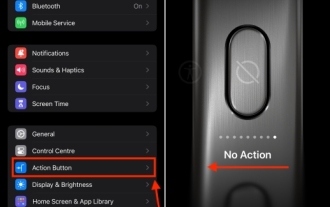 Bagaimana untuk melumpuhkan butang tindakan pada iPhone 15 Pro dan 15 Pro Max
Nov 07, 2023 am 11:17 AM
Bagaimana untuk melumpuhkan butang tindakan pada iPhone 15 Pro dan 15 Pro Max
Nov 07, 2023 am 11:17 AM
Apple membawa beberapa ciri perkakasan eksklusif Pro kepada iPhone 15 Pro dan 15 Pro Max, yang menarik perhatian semua orang. Kami bercakap tentang bingkai titanium, reka bentuk anggun, cipset A17 Pro baharu, kanta telefoto 5x yang menarik dan banyak lagi. Daripada semua loceng dan wisel yang ditambahkan pada model iPhone 15 Pro, butang tindakan kekal sebagai ciri yang menonjol dan menonjol. Tidak perlu dikatakan, ia adalah tambahan yang berguna untuk melancarkan tindakan pada iPhone anda. Yang berkata, anda secara tidak sengaja boleh menahan butang Tindakan dan mencetuskan ciri secara tidak sengaja. Terus terang, ia menjengkelkan. Untuk mengelakkan ini, anda harus melumpuhkan butang tindakan pada iPhone 15 Pro dan 15 Pro Max. biarkan
 Butang tindakan tersuai: Terokai pemperibadian pada iPhone 15 Pro
Sep 24, 2023 pm 03:05 PM
Butang tindakan tersuai: Terokai pemperibadian pada iPhone 15 Pro
Sep 24, 2023 pm 03:05 PM
iPhone 15 Pro dan iPhone 15 Pro Max Apple memperkenalkan butang tindakan boleh atur cara baharu yang menggantikan suis dering/senyap tradisional di atas butang kelantangan. Teruskan membaca untuk mengetahui perkara yang dilakukan oleh butang Tindakan dan cara menyesuaikannya. Butang tindakan baharu pada model Apple iPhone 15 Pro menggantikan suis iPhone tradisional yang mengaktifkan Dering dan Senyap. Secara lalai, butang baharu masih akan mengaktifkan kedua-dua fungsi dengan tekan lama, tetapi anda juga boleh meminta tekan lama melaksanakan pelbagai fungsi lain, termasuk akses pantas ke kamera atau lampu suluh, mengaktifkan memo suara, mod fokus, terjemahan dan ciri kebolehaksesan seperti pembesar . Anda juga boleh mengaitkannya dengan satu pintasan, membuka satu tan kemungkinan lain
 Pemantauan tatal halaman web CSS: pantau acara tatal halaman web dan lakukan operasi yang sepadan
Nov 18, 2023 am 10:35 AM
Pemantauan tatal halaman web CSS: pantau acara tatal halaman web dan lakukan operasi yang sepadan
Nov 18, 2023 am 10:35 AM
Pemantauan tatal halaman web CSS: pantau acara tatal halaman web dan lakukan operasi yang sepadan Dengan pembangunan berterusan teknologi bahagian hadapan, kesan dan interaksi halaman web menjadi lebih kaya dan pelbagai. Antaranya, pemantauan skrol adalah teknologi biasa yang boleh melakukan beberapa kesan atau operasi khas berdasarkan kedudukan skrol apabila pengguna menatal halaman web. Secara umumnya, pemantauan skrol boleh dilaksanakan melalui JavaScript. Walau bagaimanapun, dalam beberapa kes, kami juga boleh mencapai kesan pemantauan tatal melalui CSS tulen. Artikel ini akan memperkenalkan cara melaksanakan penatalan halaman web melalui CSS




